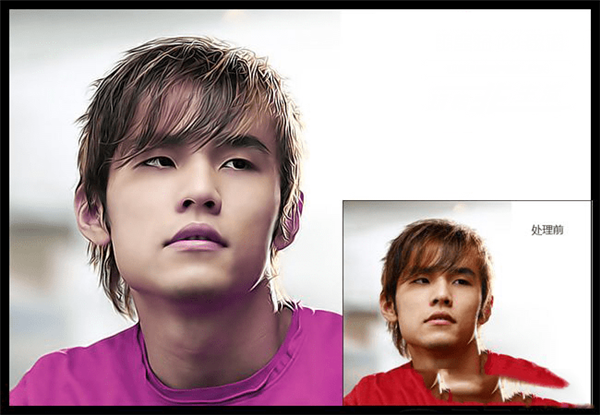|
Topaz滤镜是一款十分好用的PS插件。Topaz滤镜不仅可以帮助用户们快速的针对一些图片进行优化,还可以快速的提高设计师的工作效率。软件内包含了曝光滤镜topaz adjust、降噪手绘滤镜topaz clean、马赛克修复topaz dejpeg、磨皮降噪滤镜topaz denoise、图像锐化滤镜topaz detail等等,有效的帮助用户进行图像处理。
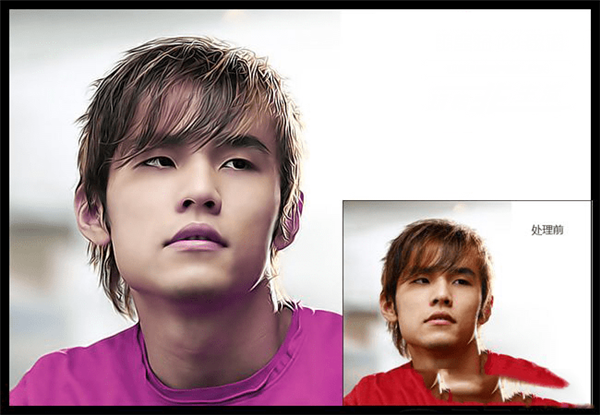
软件功能
1、topaz adjust - 创意图像曝光滤镜
“创意曝光滤镜(也就是众所周知的hdr)”topaz adjust 可以瞬间制作出令人难忘的图片,具有强大的直观和曝光,细节,色彩和噪音调整功能。最大限度地减少你的编辑时间,利用必要的精度达到你认为完美的照片。
2、dejpeg - 图像马赛克修复优化滤镜
topaz dejpeg 是一款photoshop去马赛克并优化修复jpg的滤镜插件,可以清除由于 jpeg 压缩导致的马赛克和虚边。默认的设置并非十分高效,但是可以通过滑块调整以产生较好的结果并且可以明显减少人为噪点。你可以联合使用锐化平滑和清除虚边来调整结果。topaz dejpeg 达到类似于photoshop despeckle 过滤器和 usm的结果。
3、topaz denoise - 优秀的ps磨皮降噪插件
topaz denoise是一款优秀的ps磨皮降噪滤镜,相对于其他降噪软件,效果相当突出。此款插件是面向adobe photoshop的噪点清理、控制滤镜,它采用独特有效的算法来调整参数。比如:颜色,细节,曝光,降噪,模糊,亮度,对比度等,将有助于有效地实现独 特的效果在处理照片,建立高度的艺术形象的照片以最少的时间和精力达到对噪点的最优化处理。
4、topaz detail -ps图像锐化滤镜插件
topaz detail滤镜能增强图片的细节处理,并对图像的锐化,色彩优化,图片边缘等方面达到更完美的处理。个人看来,topaz detail甚至还含有hdr效果软件的功能。对图像细节,锐度和色调等方面都有极好的自动处理功能,尽可能满足你视觉上的要求。
topaz detail设计独特,让您不会造成边缘文物充分提高了各方面的细节创意控制。轻松添加立体感,达到令人难以置信的程度,并确定在您的图像模糊以前在topaz detail内容与创新的技术细节。
一个photoshop插件,前所未有的控制色调、对比度、突出图像中的阴影和色彩细节。
5、topaz infocus - ps图像锐化插件
topaz infocus使用图像反褶技术,控制影像模糊参数,增加了实际的清晰度。新算法的ps锐化滤镜topaz infocus采用最新的图像锐化技术,提供不同以往的锐化方式,很直观的图像细节处理改进方式。它拥有卓越的锐化功能,以及去模糊功能,是处理那些模糊了焦点和动态图像的终极工具。topaz infocus让你简单有效获得工具来提高图像的清晰度。大多数锐化方法检测图像的边缘,提高色调过渡,增加了知觉敏锐度等往往并不会得到很好的效果。
6、topaz lens effects - ps镜头滤镜插件
topaz lens effects目的是给你能力,可视化打造你想吸引观众眼球的魅力照片图片。采用高级的镜头效果滤镜,您可以获得各种先进的技术,模拟各种专业的滤镜,使你的照片可以在无需额外的昂贵的设备的情况下实现摄影效果多元化。
topaz lens effects使用新的整合的智能画笔工具,可以用简单的方法来创建深入细致的图片,内设的镜头景深滤镜效果比以往任何时候都更容易调整景深,强调的是你的摄影对焦焦点,共创美好的相片背景虚化效果,平衡色调,模拟各种单反镜头。
除了摄影要素,topaz lens effects还具有创建图像运动滤镜,创意扭曲滤镜,缩微摄影技术滤镜,玩具相机滤镜效果和其他流行的影响范围广泛的滤镜工具。
7、topaz clean - 降噪手绘滤镜
topaz clean是一套adobe photoshop 的外挂滤镜,它可以将照片快速变成电脑手绘风格图,这可以比photoshop 内建的滤镜艺术风格、与网络的卡通效果好太多也强太多了,而且你不必再利用painter 慢慢的重画,只要鼠标点一点,设定一下,很快的就可将写真照片变成电脑手绘风格图。
topaz clean 这个滤镜主要是用来消除 rgb 图像中的噪点,它使用独特的算法能够有效的去除大面积、不同种类的静态图片上的噪点保留图像细节和锐利度。 同样它也能用于有意减少细节和创作平滑的效果,线条占优势的图像。 多数情况下你可以使用 topaz clean 降噪,但对有严重噪点的图像效果不佳,你可以试试 topaz denoise 滤镜以获得更平滑的效果topaz clean 工作在 8-bit/通道和 16-bit/通道,或 灰度模式,对于 rgb 模式,它使用r,g,b 通道信息处理图像,对于其他图像模式,它使用单个通道信息处理图像。
8、topaz remask - 最强抠图滤镜插件
topaz remask为您提供最简单的方法来隔离对象并删除不需要的图像背景,快速,精确。就像一个数字剪刀,他对于抠图提供了一种新颖的方式,快速而简单,利用动作结合通道与蒙板,可以快速地抠图,比如婚纱抠图都还不错。
9、topaz simplify - 照片变绘画艺术滤镜插件
topaz simplify是topaz出品的一个新滤镜,可以实现照片水彩化,油画化,铅笔画,动漫卡通画等滤镜效果。topaz simplify操作简单,即使非中文版,大家也可以轻松操作。topaz simplify是将任何照片变成艺术杰作的工具软件。在现实主义和摄影艺术之间,创作出让您的观众有真正独特的视觉效果的作品。topaz simplify是数码摄影爱好者,绘画大师,设计师等不可缺少的ps滤镜。
topaz simplify是一款非常有意思的可以把照片变成绘画艺术的滤镜工具软件,支持最新的photoshop cs6版本。利用topaz simplify,你无需具备绘画功底,只要轻点几下鼠标,你的生活照、风景照即刻变成一幅美轮美奂的艺术电脑画。数字时代,“电脑绘画”就是那么简单,制作出来的电脑绘画甚至比用一般的电脑绘画软件的效果还要好。
大家可以尝试各种创造性的方法,包括仿真的素描,水彩,线条处理。对于某些图像,“动画”或“卡通”的效果也是行之有效的。
安装到PS方法
1、下载文件,解压后打开文件夹,可以看到下图所示的三个文件,使用说明文件暂时不用去管。

2、先选择后缀为DLL的文件,如下图,选择后按Ctrl + C 复制。

3、在程序栏里面找到PS安装目录,这里使用的是CS3目录,路径如下图。然后把刚才复制的文件粘贴进来。

4、回到解压文件夹,选择后缀为8BF的文件,选择后按Ctrl + C 复制。

5、在PS安装目录找到滤镜目录“Plug-Ins”,打开后把复制的文件粘贴进来,如下图。

6、重新运行PS,打开任意素材,在菜单:滤镜 》 Topaz Vinacity 》 Topaz Sharpen,打开Topaz滤镜。
 
7、运行后的主界面如下图。

使用说明
opaz滤镜教程:

打开素材文件,按下ctrl+j复制背景图层,执行topaz sharpen滤镜。 弹出如图对话框。

该滤镜既可以锐化也模糊图像。
锐利用于设置化强度,类似usm的数量值。
范围用于模糊设置,数值越大越模糊,效果类似高斯模糊。
噪点密度,用于设置高光部分的模糊,数值越大,高光部分越模糊。

|